Descubra a nova Lista de Espera no Trainingym!
Agora seus clientes receberão uma notificação se um local for liberado em sua atividade favorita.
💥Marcar aulas nunca foi tão fácil!💥
Sabemos que você investe muito esforço e dinheiro em suas aulas dirigidas. Por isso, queremos ajudá-lo a otimizar seus espaços e recursos automaticamente para que você obtenha a máxima rentabilidade.
Apresentamos a nova funcionalidade do Trainingym que tanto nos pediu e que os seus clientes anseiam!
Que vantagens lhe oferece a Lista de Espera Trainingym? 🚀
- Lucre ao máximo suas aulas dirigidas.
- Aproveite os cancelamentos de última hora para que ninguém fique sem treinar.
- Fidelize os clientes dando-lhes a oportunidade, com um único clique, de se inscrever na lista de espera virtual e, quando houver vaga, receba uma notificação push no aplicativo para reservar.
- Melhore a frequência de suas aulas dirigidas.
- Ofereça uma experiência única aos seus clientes como um serviço complementar em sua tarifa.
Que conteúdo veremos neste tutorial?
- Configuração necessária para ativar ou desativar a lista de espera.
- Verifique a lista de espera para uma atividade.
- Sou cliente, o que devo fazer para me inscrever em uma lista de espera para uma atividade?
- Sou cliente, o que devo fazer para cancelar minha inscrição na lista de espera?
A seguir, explicamos tudo passo a passo 📝
1. Configuração necessária para ativar ou desativar a lista de espera.
Antes de tudo, acesse o Trainingym Manager com seu nome de usuário e senha. Em seguida, acesse o menu Atividades > Configurar > Reservas > Lista de espera.
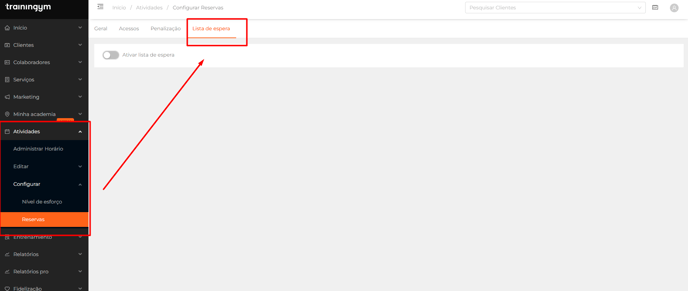
🚨 Caso você não tenha a configuração de reserva habilitada, é porque sua permissão não possui esta opção ativada. Neste caso, você deve informar o administrador do seu centro.
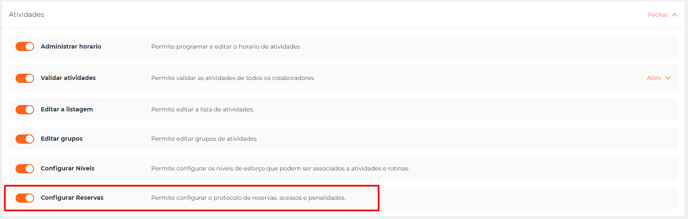
Se você deseja ativar a Lista de Espera, basta ativar o botão ou desativá-lo caso contrário.
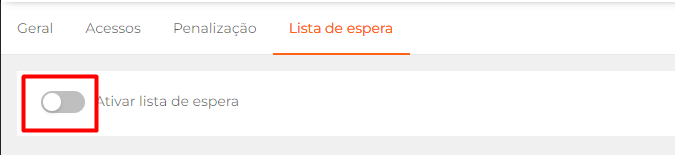
👉 Após a ativação, você pode selecionar se o cliente vai "Enviar notificação de lugares disponíveis para atividades" e/ou "Atribuir lugar automaticamente quando faltarem mais de X minutos para a atividade".
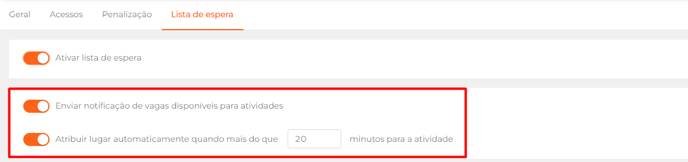
🚨 Os minutos indicados indicam a restrição de minutos anteriores à atividade. Deve ser compatível com o número de minutos configurado no menu Atividades > Configurar > Reservas > Geral, que deve ser superior ao limite para poder fazer uma reserva e cancelá-la. Caso contrário, aparecerá uma mensagem de erro e a configuração não será salva.
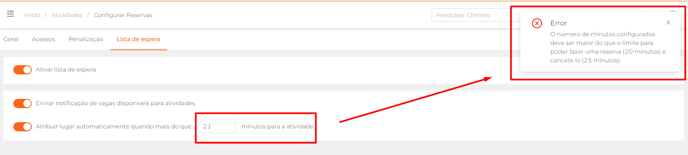

2. Adicione e consulte os clientes inscritos na lista de espera de uma atividade.
Para verificar se uma atividade tem clientes inscritos na “lista de espera” você deve acessar desde Trainingym Manager o menu Atividades > Adrministrar horario e clicar no horario da atividade que deseja consultar.
Em seguida, no modal, clique na seção "Lista de espera".
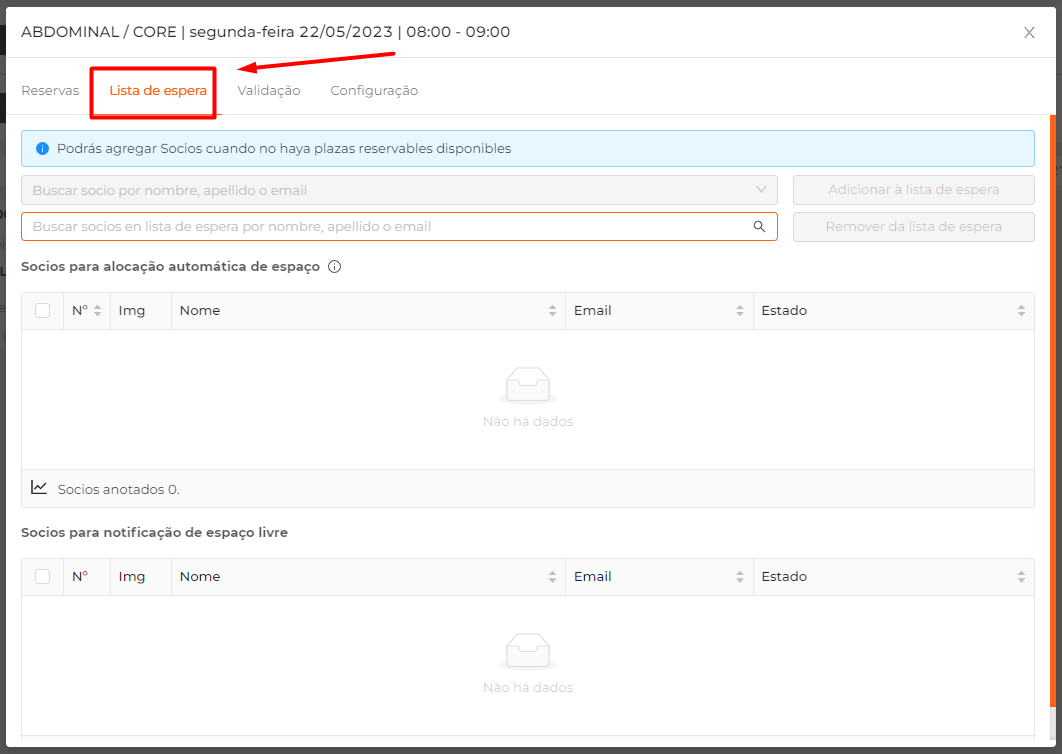
🚨Atenção! Caso a aula tenha vagas disponíveis, não será possível adicionar clientes à lista de espera. O motor de pesquisa de parceiros que permite adicionar clientes à lista de espera de uma atividade só é ativado quando a atividade não tem lugares disponíveis.
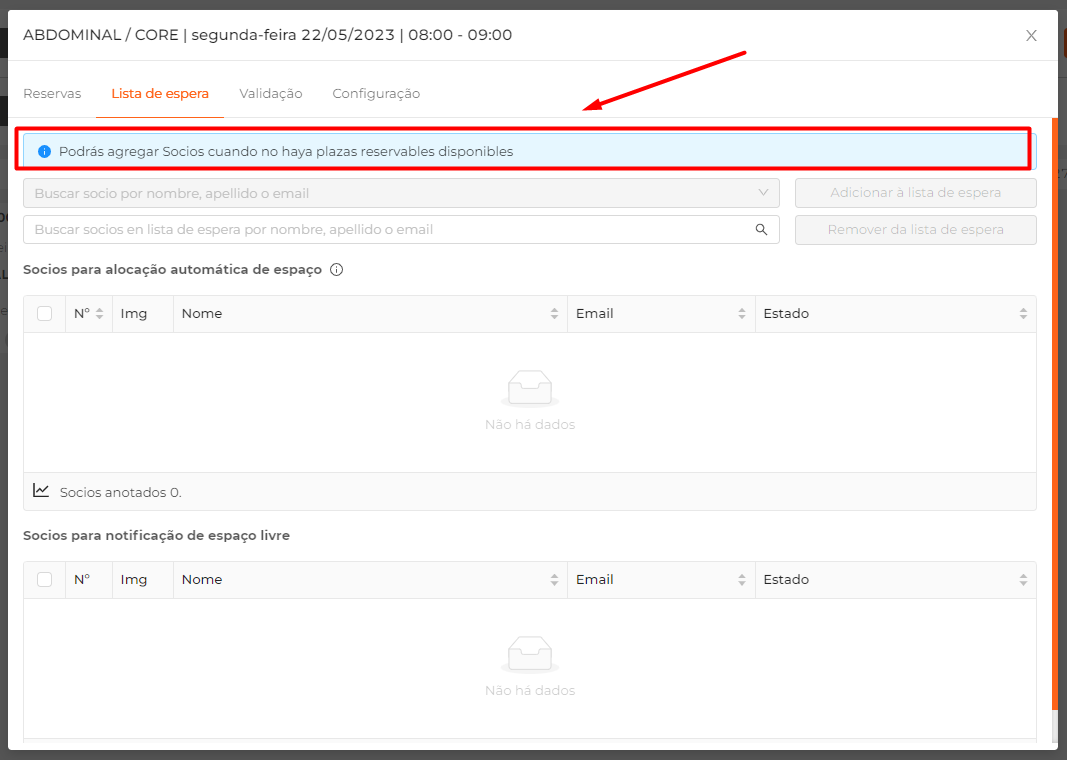
Para adicionar um cliente à lista de espera, procure-o através do motor de pesquisa e clique no botão "Adicionar à lista de espera".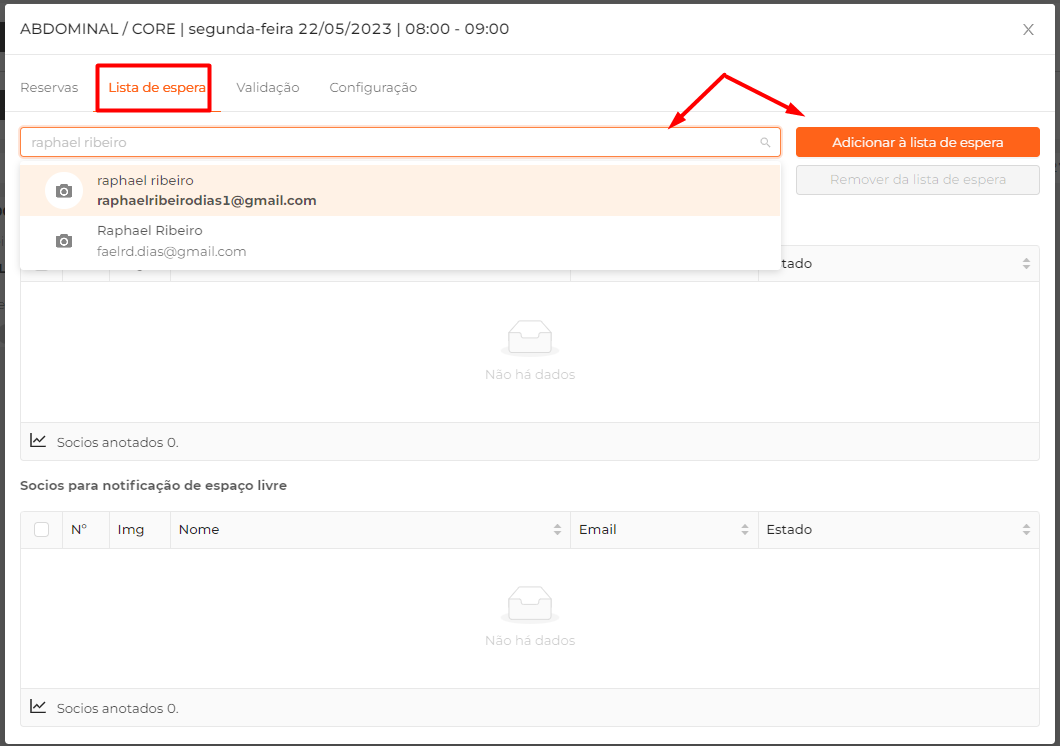
- Por alocação automática de espaço.
- Por notificação de espaço livre.
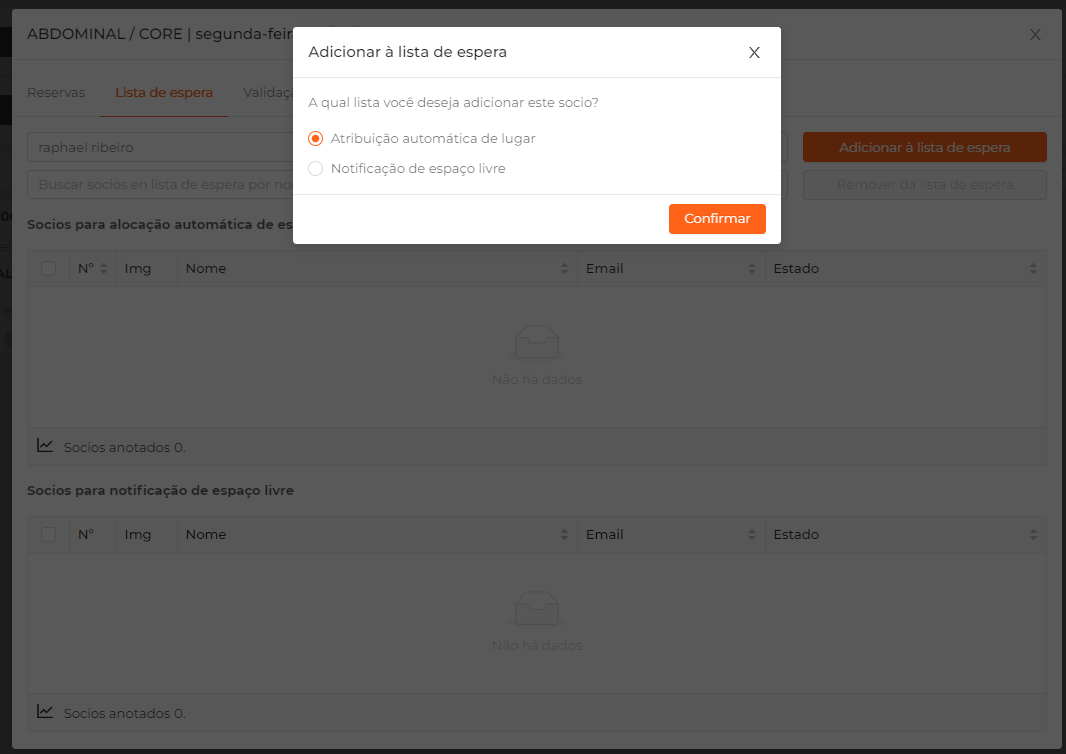
Depois de escolher a opção desejada, clique no botão "Confirmar".
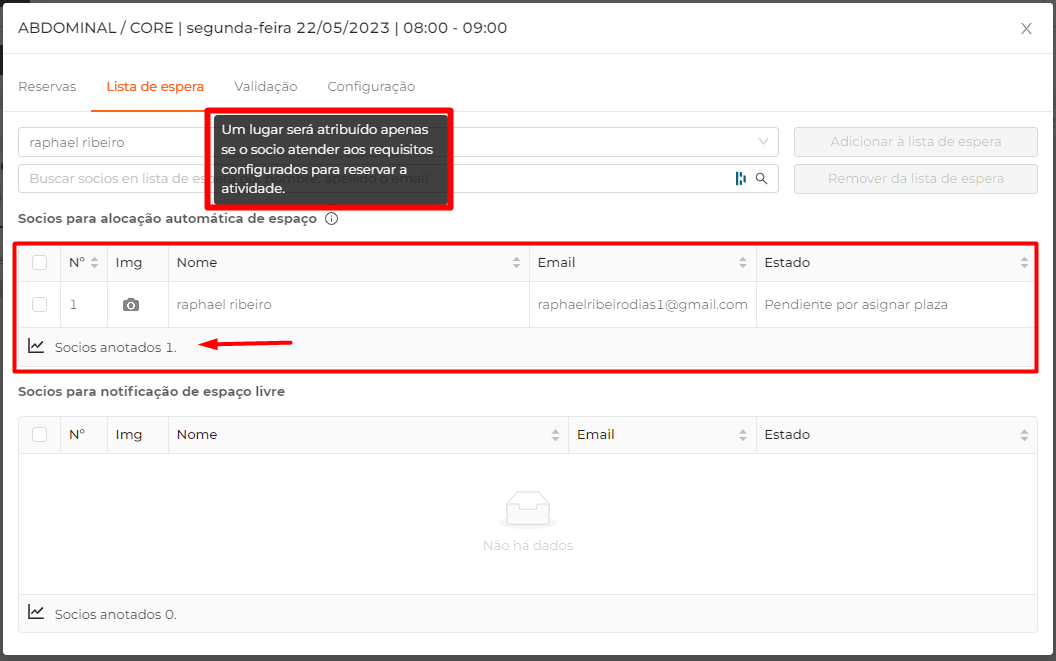
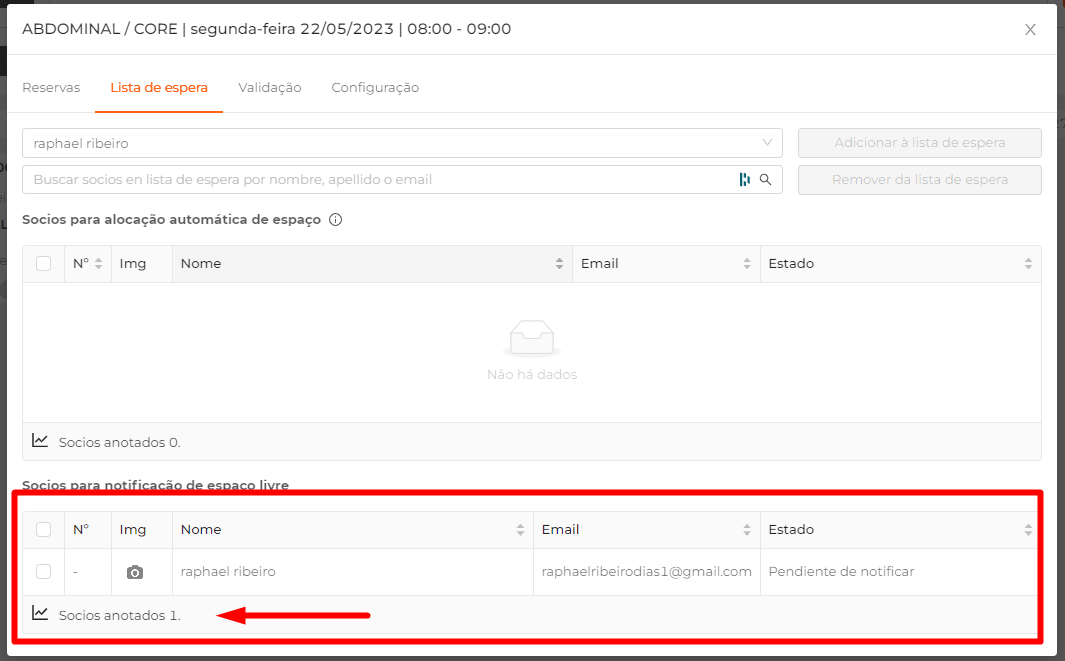
📌Qualquer cliente pode se inscrever na lista de espera. O sistema verificará se esse cliente cumpre os requisitos para poder atribuir-lhe um lugar no momento em que este estiver disponível.
Veja abaixo quais informações você pode consultar sobre os clientes inscritos na lista de espera.
- N°. Lugar que ocupa o cliente na lista de espera.
- Nome. Nome e sobrenome do cliente.
- E-mail. Email do cliente.
- Estado. Estado em que se encontra o seu pedido de vaga.
🚨Atenção! Os clientes inscritos na lista de espera através da opção "Notificação de espaço livre" não terão lugar na lista de espera.
Todos os clientes inscritos na lista de espera desta modalidade serão avisados quando uma ou mais vagas ficarem livres e a sua ocupação ou não dependerá do seu interesse e rapidez.
📌 Os clientes registados na modalidade "Atribuição automática de lugar" terão preferência sobre os clientes registados na modalidade "Notificação de lugar".
Estes são os diferentes "estados" que podemos encontrar para um cliente em lista de espera:
- Notificação pendente. O cliente está à espera de vaga no modo de notificação de vaga livre ou não ativou a receção de notificações (e-mail e push) pelo que não é possível enviar a notificação.
- Notificação enviada. O cliente foi notificado de que há um espaço livre.
- Pendente de atribuir lugar. O cliente está aguardando uma vaga no modo de alocação automática de vagas.
- Limite diário de reservas atingido. O cliente ultrapassou o limite de reservas ou o limite de reservas pendentes de validação para o mesmo dia corrido.
- Atividade reservada ao mesmo tempo. O cliente já tem outra atividade reservada para a mesma data e hora.
- Atividade reservada no mesmo dia. O cliente já tem o mesmo tipo de atividade reservada no mesmo dia do calendário.
- Taxa ou créditos insuficientes. O cliente não tem tarifa nem créditos para poder reservar uma atividade paga.
- Reservas desativadas. O cliente não pode efetuar reservas tendo a opção "Reservas" desativada na sua ficha.
🚨Atenção! Para que um cliente se inscreva na lista de espera, ele deve ter notificações ativadas em seu arquivo.
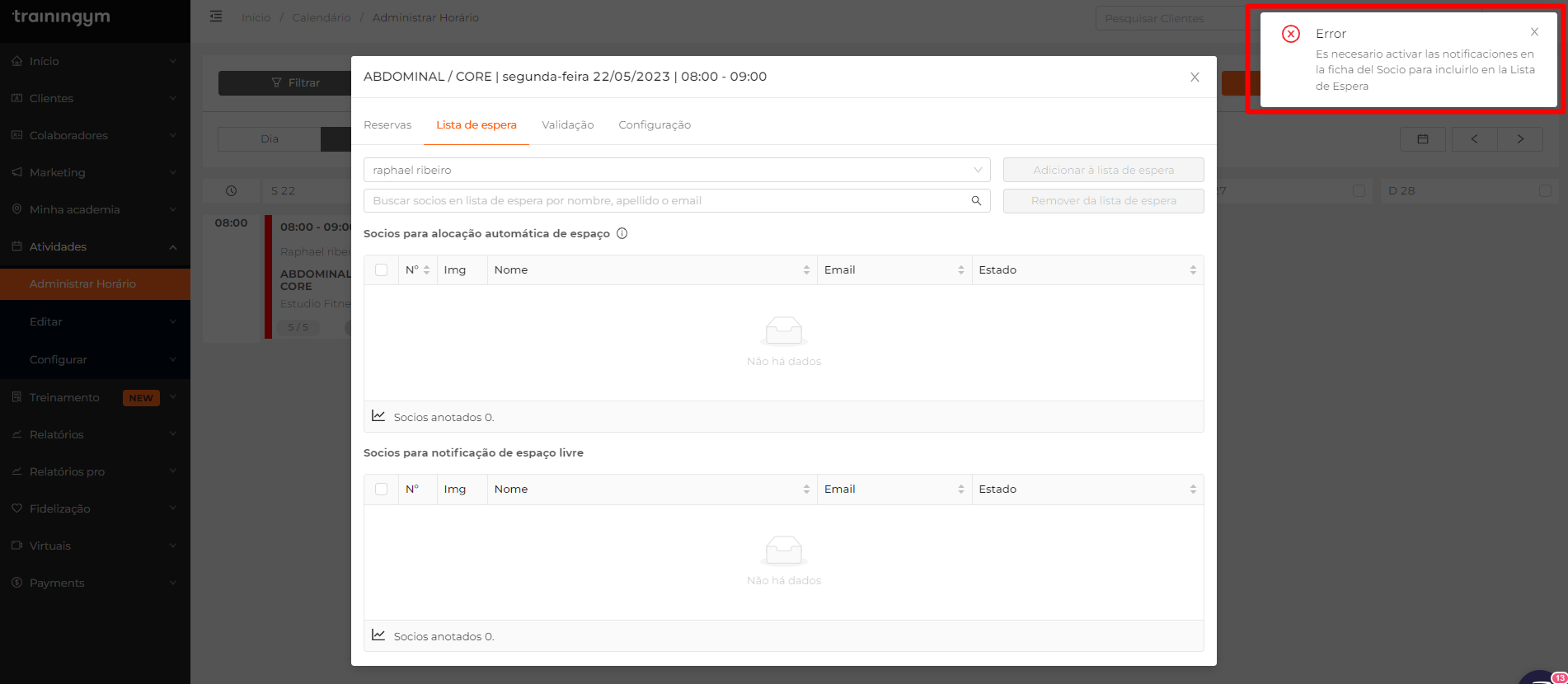
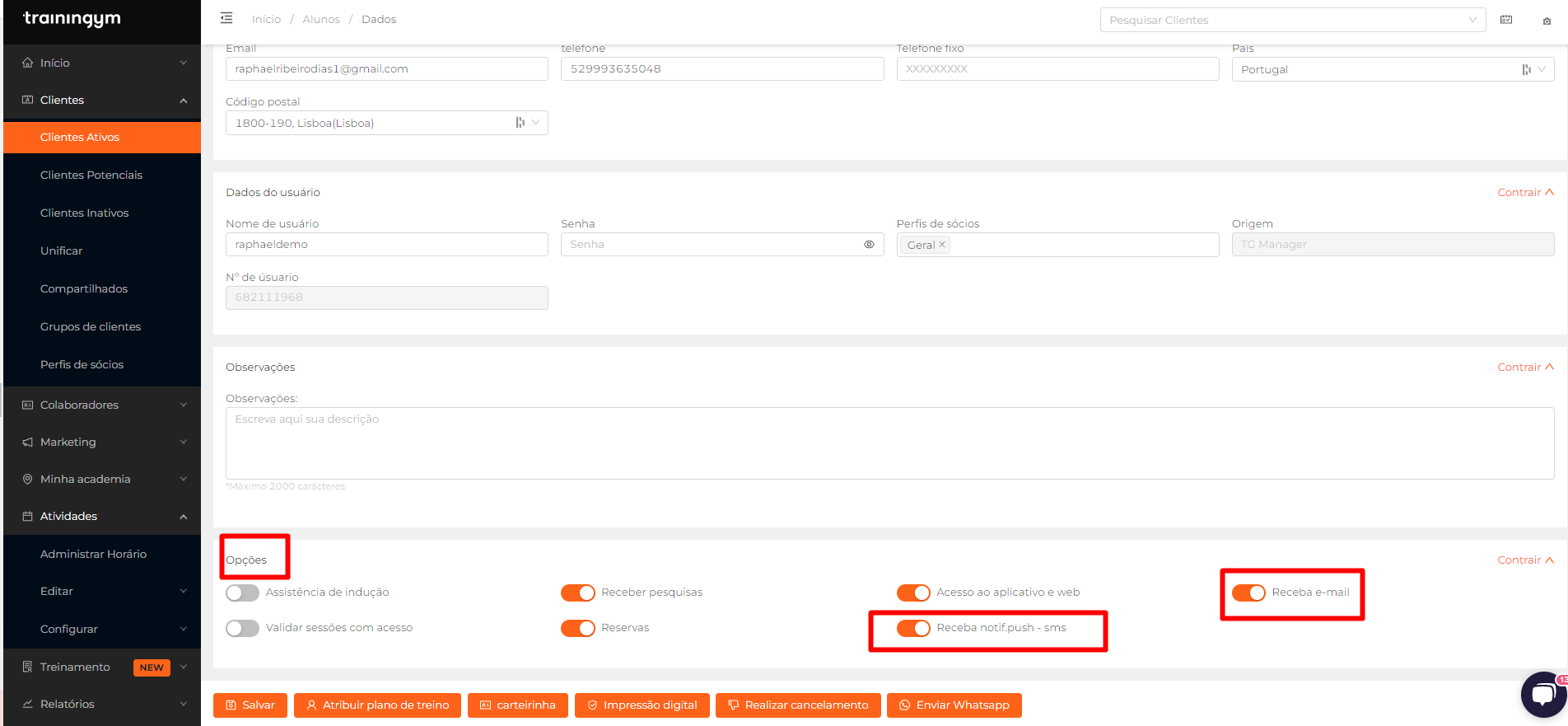
💡 Recomendamos que você revise os limites configurados em seu sistema de reservas. Acesse este artigo 👈 para mais informações.
Por fim, se você deseja remover um cliente da lista de espera, basta selecionar esse cliente e clicar no botão "Remover da lista de espera".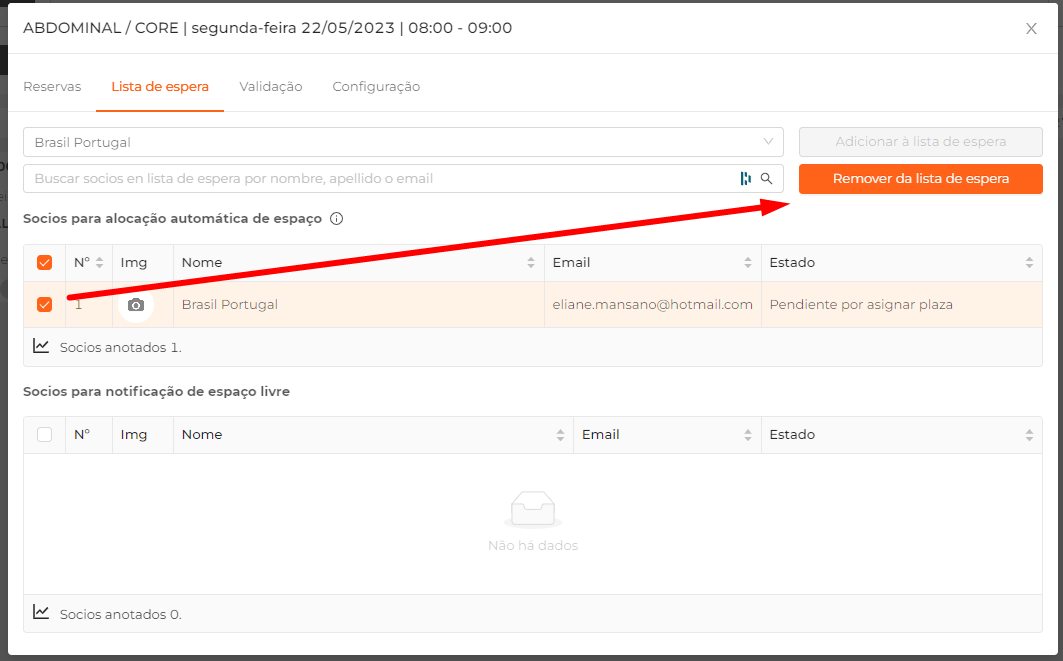
3. Sou cliente, o que devo fazer para me inscrever na lista de espera?
Para me avisar se você tiver uma vaga livre em uma atividade e/ou me adicionar automaticamente à atividade se tiver uma vaga livre, acesse o App > Reservar uma atividade > selecione a atividade desejada que está marcada e clique na Lista de Espera.
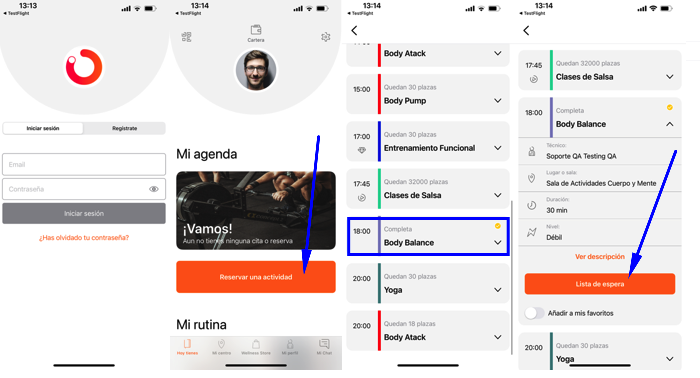
Caso você não tenha as permissões de comunicação ativadas, você receberá um aviso informando que é necessário ativá-las:
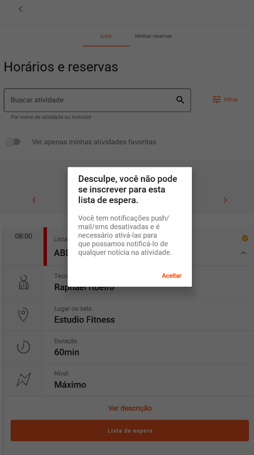
Ative suas notificações em ⚙ Configurações > Notificações e avisos > Aceito receber notificações push/mail/sms
-png-2.png)
Agora você está a um passo de se inscrever na Lista de Espera! 📝
Para finalizar, você deve selecionar uma das duas opções indicadas:
a. Notificação de lugares disponiveis. Enviaremos um e-mail e uma notificação push sempre que houver um lugar livre nesta atividade.
b. Reserva automática de lugares. Entre na nossa lista de espera virtual. Atribuiremos um lugar gratuito automaticamente 20 minutos antes de você nos enviar um e-mail.
-png.png)
Notificação de lugares gratuitos (e-mail e push)
-png.png)
Notificação automática de reserva de assento (e-mail e push)
-png.png)
💡Se a atividade for paga e você escolher "Reserva automática de lugar" quando seu lugar for atribuído, os créditos serão subtraídos a menos que você tenha a taxa correspondente. Caso você não tenha créditos ou tarifa, o sistema enviará uma notificação informando que não foi possível efetuar a reserva.

👉 Pode consultar o estado do seu pedido de vaga na lista de espera, bem como o cargo que nela ocupa, através da sua agenda a partir do menu “Hoje tem” e do calendário de atividades através do menu “Minha academia”.
-png.png)
4. Sou cliente, o que devo fazer para cancelar minha inscrição na lista de espera?
Mudou de ideia e/ou surgiu algum transtorno e deseja cancelar sua inscrição na lista de espera?
Não se preocupe, você só precisa acessar o App > Reservar uma atividade > selecionar a atividade pendente de lugar e clicar em Cancelar Lista de Espera. Tão fácil 😉
-png.png)
Não há mais desculpa para oferecer uma experiência única aos seus clientes.
O melhor é que você não precisa fazer nada, a Trainingym faz isso por você!
Se seus clientes estiverem satisfeitos, eles ficarão com você por mais tempo!